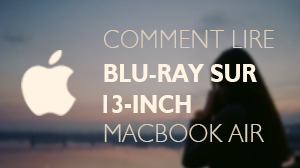Mac Media Player peut être utilisé comme lecteur gratuit de WMV
WMV est un format de média très commun qui est utilisé partout. Et nous tous savons que Apple Mac a déjà devenu dominant et omniprésent dans votre vie quotidienne. Donc les films de WMV peuvent actuellement être lus sur Macs, ce qui est une question cruciale que nous tous concernons. C’est Mac Blu-ray Player qui permet les films de WMV jouable sur Mac.
Mac Media Player, en tant qu’un lecteur de média polyvalent, peut être aussi utilisé comme lecteur de WMV gratuit. Il est très applicable pour vous de regarder tout WMV sur Mac ou PC. Vraiment un outil puissant et utile! En tant qu’un logiciel du lecteur de WMV gratuit sur Mac, Mac Blu-ray Player peut lire WMV fluidement. Son processus est très simple et il faut seulement deux étapes.
Les préparations:
Version d'essai gratuite de ce Blu-ray player puissant est disponible sur Macgo officiel Download Center, ou vous pouvez cliquer ici pour télécharger Free Mac Media Player, et puis glisser son icône à votre dossier d'application.
Après avoir installé Mac Media Player, vous pouvez aller à "Launchpad" et cliquez sur son icône pour lancer le programme. L'interface principale simplifiée permettra de réduire certaines erreurs de fonctionnement. Vous pouvez voir deux boutons là: Ouvrir Fichier et Ouvrir Disc.
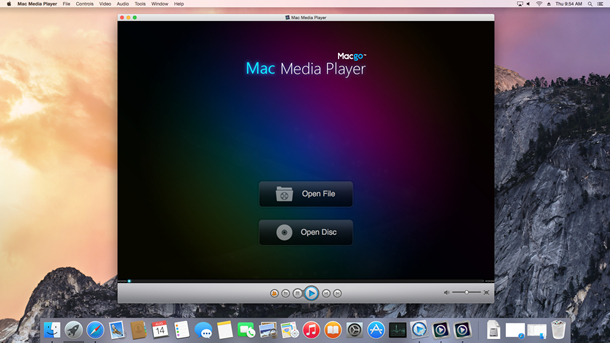
Si vous voulez lire un des fichiers WMV, cliquez simplement sur "Ouvrir Fichier" et sélectionnez le document de WMV que vous souhaitez regarder dans vos fichiers multimédias locaux, puis cliquez sur "Ouvrir"
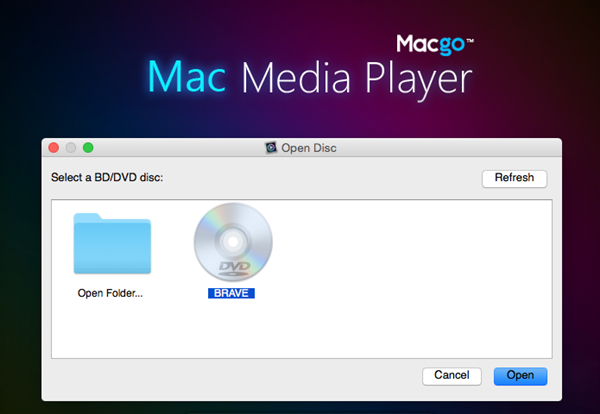
Attendez une seconde jusqu'à ce que le menu principal apparaît et vous pouvez faire quelques ajustements selon vos propres préférences. Vous pouvez choisir l'endroit que vous voulez regarder dans le «Chapitre», ou choisir la langue d'audio dans "SCENE SELECTION" et "SET UP". Ensuite, vous pouvez directement cliquer sur "Play Movie" pour jouir d'un moment de Blu-ray.
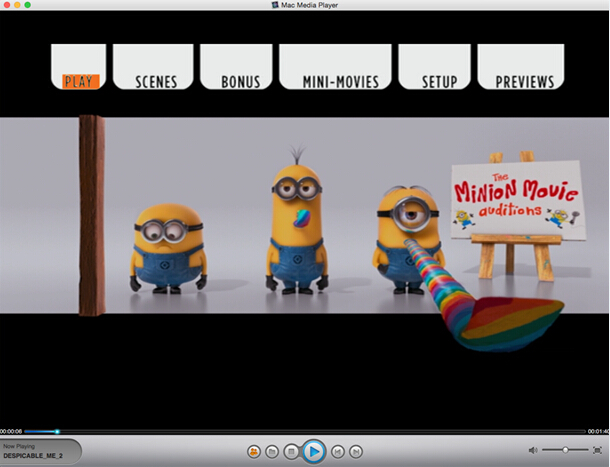
- Envoyez un e-mail à support@macblurayplayer.com avec des informations détaillées de votre appareil tels que le modèle de l'appareil, le numéro de build, la version du noyau et d'autres. Fixer le fichier journal serait mieux.
- Commentez nous sur la page de Facebook de Macgo, répondez à un poste ou envoyez-nous un message.

Le premier et le meilleur lecteur de blu-ray pour Mac. Supporte le disque Blu-ray, le menu Blu-ray.
Télécharger MacAcheter